Pour les aînés: Bookmark and surbrillance les e-livres sur iPad
Si vous trouvez une page dans un iPad 2 e-livre que vous souhaitez revenir à, signet. Vous pouvez également mettre en évidence des passages importants dans un e-book. Signets et met en évidence dans votre e-livres sont comme des sites favoris que vous enregistrez dans votre navigateur Web. Ils vous permettent de revoir un passage préférée ou vous rafraîchir la mémoire au sujet d'un point de caractère ou de la parcelle.
Sommaire
- Pour ajouter la page actuelle, appuyez sur le bouton bookmark dans le coin supérieur droit.
- Pour mettre en évidence un mot ou une phrase, appuyez sur un mot.
- Appuyez sur le bouton sélectionner sur la barre d'outils.
- Pour changer le point culminant, tapez le mot en surbrillance.
- Changer la couleur de surlignage, ajouter une note, ou supprimer le point culminant.
- Appuyez à l'extérieur du passage en surbrillance.
- Pour afficher les signets et les faits saillants d'un livre, appuyez sur le bouton table des matières.
- Appuyez sur l'onglet favoris.
- Tapez sur un signet ou un point culminant dans cette liste.
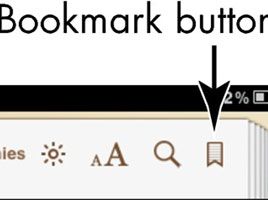
 Agrandir
AgrandirPour ajouter la page actuelle, appuyez sur le bouton Bookmark dans le coin supérieur droit.
La page est ajoutée à la liste des signets.
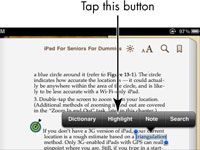
 Agrandir
AgrandirPour mettre en évidence un mot ou une phrase, appuyez sur un mot.
Une barre d'outils apparaît.
Appuyez sur le bouton Sélectionner sur la barre d'outils.
Un point culminant de couleur est placé sur le mot.
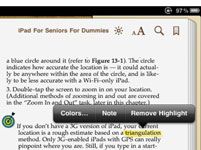
 Agrandir
AgrandirPour changer le point culminant, tapez le mot en surbrillance.
Une barre d'outils apparaît différente.
Changer la couleur de surlignage, ajouter une note, ou supprimer le point culminant.
Si vous appuyez sur le bouton Couleurs, un menu de couleurs appears- robinet pour changer la couleur de surlignage. Pour ajouter une note sur l'élément en surbrillance, appuyez sur le bouton Note. Pour supprimer la surbrillance, appuyez sur le bouton Supprimer Highlight.
Appuyez à l'extérieur du passage en surbrillance.
La barre d'outils se ferme.
Pour afficher les signets et les faits saillants d'un livre, appuyez sur le bouton Table des matières.
La table des matières bouton est situé sur la gauche, en haut d'une page d'un livre, à côté du bouton Bibliothèque. Lorsque vous appuyez dessus, la table des matières apparaît.
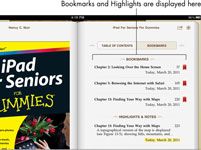
 Agrandir
AgrandirAppuyez sur l'onglet Favoris.
Les signets sont affichés en haut des points forts LIST- et notes apparaissent à la fin de la liste.
Tapez sur un signet ou un point culminant dans cette liste.
La page mise en signet, a souligné mot ou une phrase, ou une note apparaît.
iPad automatiquement les signets où vous avez quitté la lecture dans un livre afin que vous ne devez pas le faire manuellement.
Vous pouvez également mettre en évidence les illustrations d'un livre. Afficher la page et appuyez sur l'image jusqu'à ce que le bouton Highlight apparaît au-dessus. Appuyez sur le bouton et l'illustration est surligné en jaune. Comme avec le texte en surbrillance, vous pouvez appuyer sur une illustration signet pour changer la couleur de surbrillance ou supprimer son point culminant.






